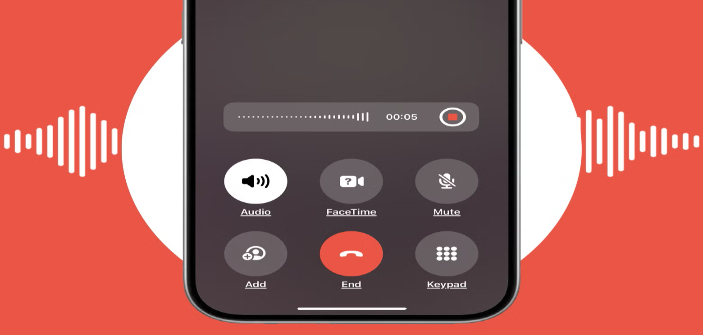یکی از موضوعاتی که همواره برای کاربران گوشیهای همراه مهم بوده، امکان ضبط مکالمات است. احتمالاً برای همه شما هم شرایطی پیش آمده است که پس از برقراری و اتمام یک تماس تلفنی پیش خود گفتهاید که ای کاش میتوانستید، این مکالمه را ضبط کنید. با این حال با توجه به اینکه ذخیرهسازی تماس تلفنی میان افراد مختلف بهنوعی موضوع حریم خصوصی و چالشهای قانونی را بهوجود میآورد، لذا بسیاری از شرکتها از قرار دادن این قابلیت امتنا میکنند و بههمین دلیل تنها شاهد عرضه آن در برخی کشورها و مناطق جغرافیایی خاص هستیم. البته در این میان گاهی اوقات شرکتهای مخابراتی خاص که بهشکل قراردادی موبایلهای جدید را در اختیار کاربران قرار میدادند هم به کاربرانشان اجازه میدهند تا از این ویژگی استفاده کنند. خوشبختانه کاربران آیفون با دریافت بهروزرسانی iOS 18.1 اکنون میتوانند بدون مشکل و نیاز به ابزار خاصی مکالمه خود را در آیفون ضبط کنند.
اما اینکه مراحل این کار چگونه انجام میشود و چه راههای جایگزینی وجود دارد، بحث اصلی این مقاله از آیاپس است. از شما هم دعوت میکنیم تا انتها همراه ما باشید.
چگونگی ضبط مکالمه در آیفون بهشکل ساده
پیش از عرضه آی او اس ۱۸، حرف و حدیثها و شایعات فراوانی وجود داشت که آیا اپل سرانجام ویژگی ضبط مکالمه در آیفون را بهشکل رسمی عرضه خواهد کرد یا خیر. با آنکه انجام این موضوع در هالهای از ابهام قرار داشت، اما سرانجام در بهروزرسانی ۱۸.۱ عملاً ین ویژگی علاوه بر گوشیهای آیفون ۱۵ و ۱۶ روی مدلهای قدیمیتر یعنی ۱۳ و ۱۴ نیز عرضه شد و اکنون کاربران در اکثر نقاط جهان و بدون محدودیت جغرافیایی خاصی میتوانند از این ویژگی جذاب و البته کاربردی بهرهمند شوند.
اما این روش چگونه کار میکند و چطور میتوان آن را فعال کرد؟ برای فعالسازی ضبط مکالمه در آیفون مراحل زیر را دنبال کنید.
- با توجه به اینکه این ویژگی نیاز به فعالسازی دارد و در اکثر گوشیها بهشکل پیشفرض فعال نیست، میبایست آن را فعال کنید تا مکالمه شما ضبط شود.
- در مرحله اول روی گوشی آیفون خود که سیستم عامل iOS 18.1 به بالا دارد به سراغ Setting یا تنظیمات گوشی بروید و عبارت Phone را در بخش Search جستوجو کنید.
- در پنجره بازشده و در زیرمنوی CALLS بهدنبال عبارت Call Recording بگردید.
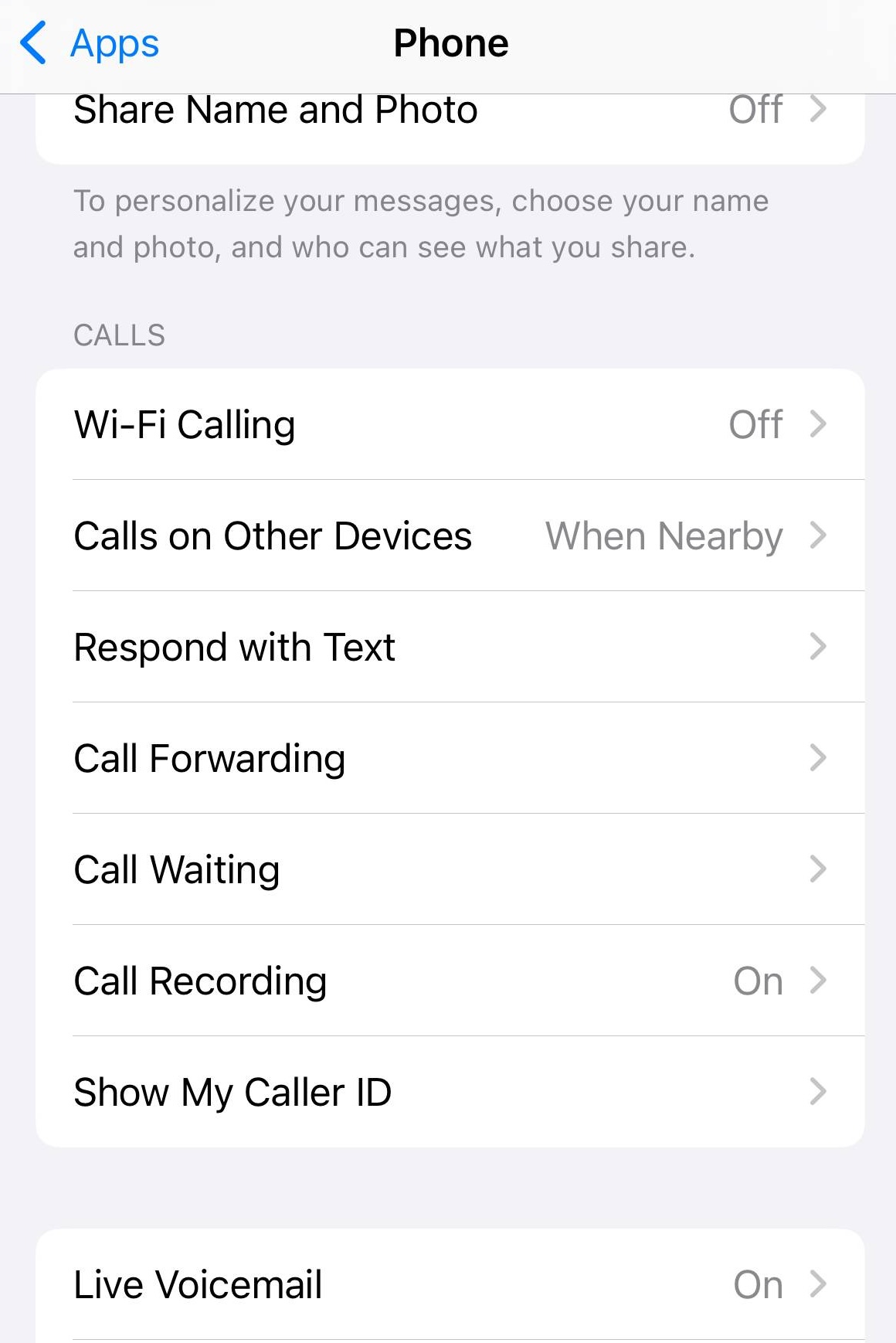
- روی این گزینه زده تا وارد صفحه دیگری شوید.
- در این صفحه گزینه Call Recording را فعال کنید.
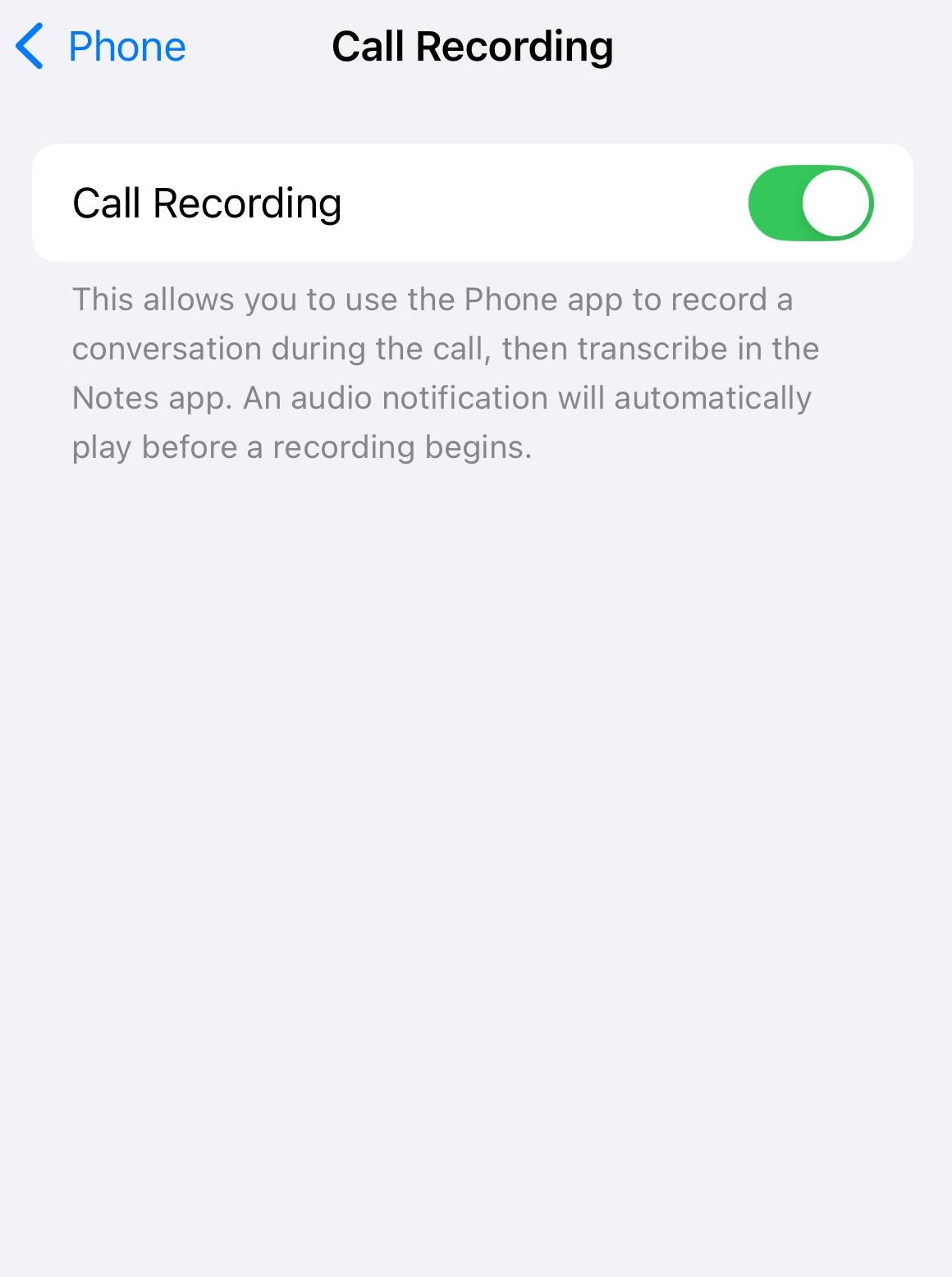
تا بدین جای کار امکان ضبط مکالمه در آیفون برای شما فعال شده است، اما این همه کار نیست و شما باید حتماً در هنگام تماس صوتی و تلفنی آن را بهشکل دستی اجرا کنید. اما نگران نباشید، فعالسازی این ویژگی هم بسیار ساده است کافی است طبق مراحل زیر عمل کنید:
- برای آموزش فعال کردن ضبط مکالمه در آیفون ابتدا یک تماس با دوست یا یک آشنا برقرار کنید.
- در هنگام برقراری تماس روی صفحه به یک گزینه موج مانند که در بالای صفحه و سمت چپ قرار دارد توجه کنید.
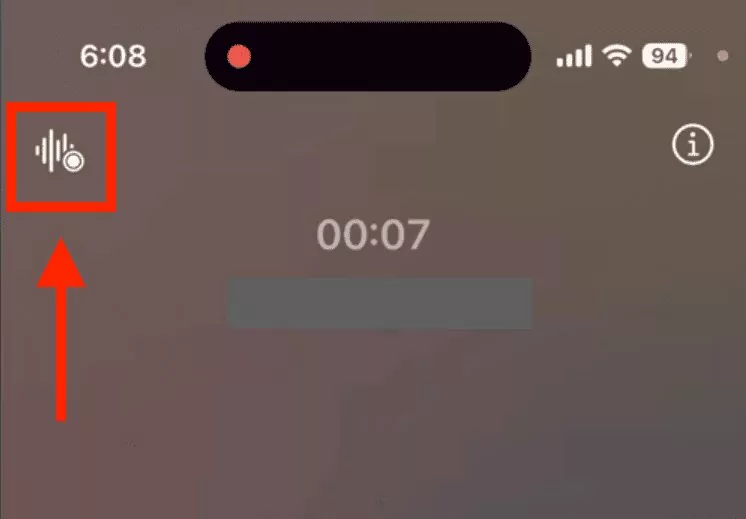
- نمایش این علامت بدین معناست که شما میتوانید با لمس این گزینه مکالمه مورد نظر را ضبط کنید.
- پس از برقراری تماس و شنیدن صدای طرف مقابل روی این آیکون بزنید.
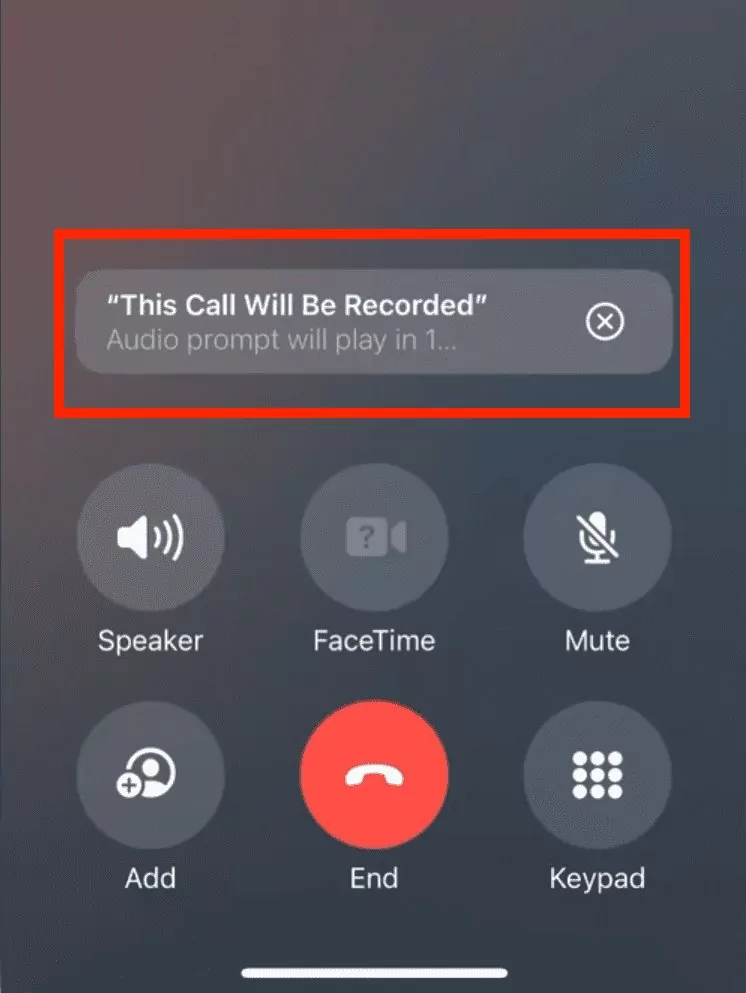
- پس از یک شمارش حدوداً ۳ ثانیهای فرایند ضبط مکالمه آغاز میشود.
- در هنگام ضبط یک نوار سفید رنگ به منوی تماس اضافهشده که به شما اجازه میدهد تا زمان دلخواه مکالامه را ذخیره کنید.
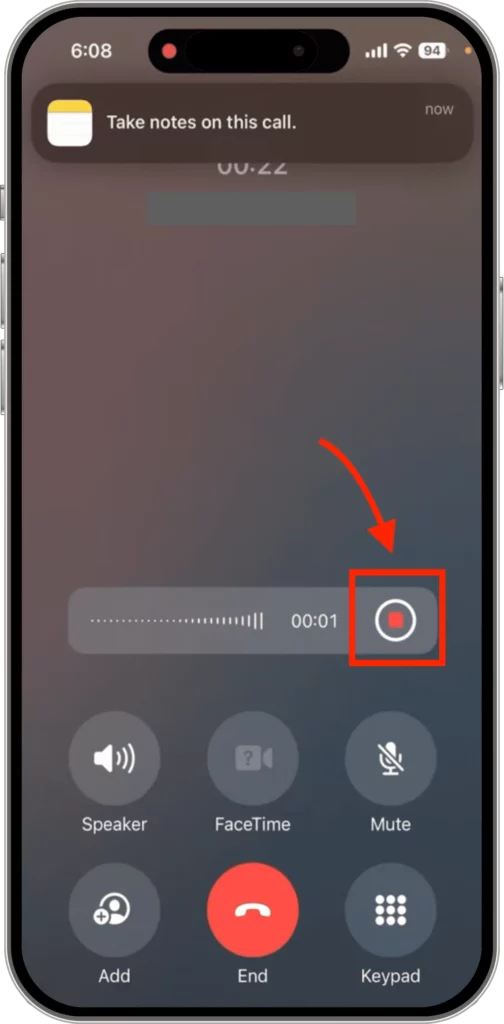
- با کلیک روی دکمه مربع قرمز در این نوار، ضبط مکالمه پایان مییابد و فایل آن بهشکل خودکار در اپلیکیشن Notes و در زیر شاخهای با نام Call Recording ذخیره میشود.
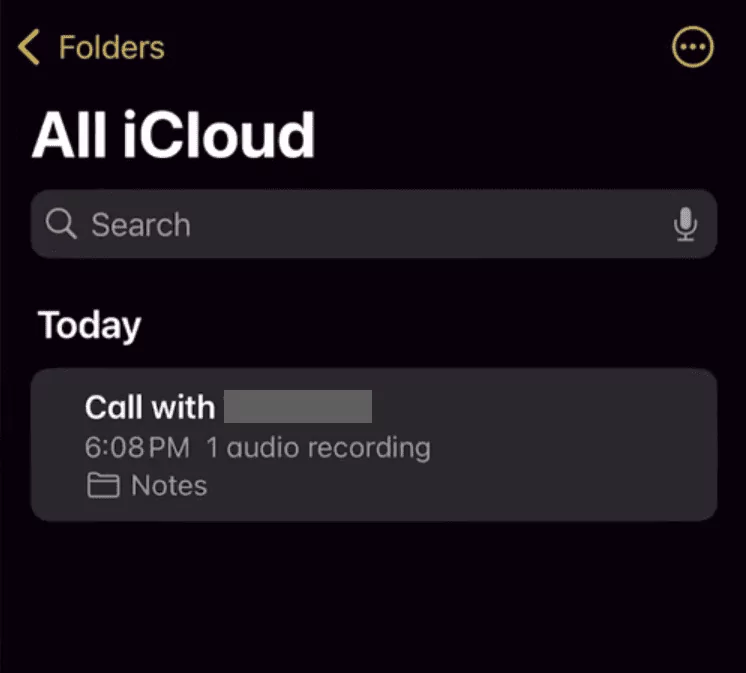
به همین سادگی و با کمترین دردسر شما میتوانید تماس تلفنی مورد نظر خود را در آیفون ضبط کنید.
چند نکته مهم در ارتباط با ضبط مکالمه در آیفون
چند موضوع مهم در ارتباط با بحث ضبط مکالمات در آیفون وجود دارد که بد نیست بیشتر درباره آنها بدانید. مورد اول اینکه در هنگام ضبط مکالمه به طرف مقابل با گفتار انگلیسی اطلاع داده میشود که این مکالمه در حال ضبط شدن است؛ بنابراین تصور نکنید که میتوانید این کار را بهشکل مخفیانه انجام دهید. مورد دیگر این است که فایلهای ذخیرهشده در اپلیکیشن نوتز را میتوانید ادیت و زمان مدت مکالمه ضبطشده را تغییر یا به اصطلاح Trim کنید.
مورد دیگر با کمک هوش مصنوعی اپل در گوشیهای آیفون پرو و پرومکس ۱۵ و تمامی مدلهای ۱۶ شما میتوانید با کمک ویژگی Transcript تمامی مکالمات خود را به نوشتار تبدیل کنید، البته به شرط آنکه صحبتهای انجامشده به زبان انگلیسی یا سایر زبانهای مورد پشتیبانی باشد؛ در حال حاضر زبان فارسی پشتیبانی نمیشود.
موضوع مهم دیگر و البته مهم جنبههای حفظ حریم خصوصی و قانونی ماجرا است؛ بنابراین باید آگاهانه از چهارچوبهای قانونی و قضایی این موضوع آگاه باشید و سپس اقدام به ضبط یک مکالمه کنید؛ چرا که در صورت عدم آگاهی این کار بهظاهر ساده میتواند برایتان دردسر ساز شود.
جایگزینهای دیگر برای ضبط مکالمه در آیفون
علاوه بر ویژگی iOS 18.1 که بهشکل بومی به کاربران اجازه میدهد تا مکالمات خود را ضبط کنند، روشها و برنامههای دیگری نیز وجود دارند که بد نیست با برخی از آنها اشنا شوید.
- TapeACall: یکی از اپلیکیشنهای محبوب میان کاربران آیفون است که اجازه میدهد علاوه بر ضبط مکالمات، تماسهای ذخیرهشده مرتبط را هم با یکدیگر ادغام کنید. این اپلیکیشن محدودیت در خصوص زمان ضبط مکالمات ندارد و ابته استفاده از امکانات اصلی آن متأسفانه رایگان نیست! در عین حال برای ضبط مکالمات نیازی به اتصال به اینترنت و کار خاصی نیست.
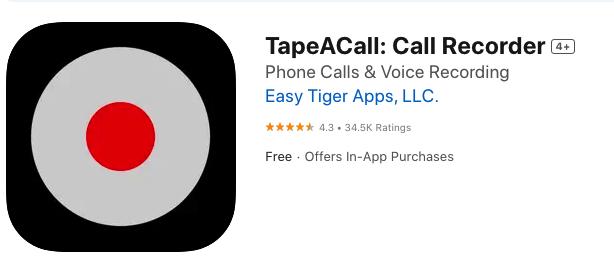
- Rev Voice Recorder: یکی دیگر از اپلیکیشنهای ضبط مکالمه در آیفون رو ویس است. این اپلیکیشن رایگان هیچ هزینه اضافهای از کاربران بابت حذف تبلیغات دریافت نمیکند در عین حال محدودیتی برای زمان ضبط مکالمات ندارد. اما ویژگی Transcript آن پولی بوده و متأسفانه تنها در چند کشور محدود مانند آمریکا و کانادا و … قابل اجراست!
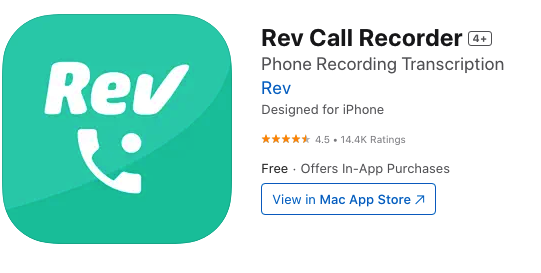
- Cube ACR: یکی دیگر از اپلیکیشنهای محبوب که از قضا نسخه اندروید آن نیز در دسترس کاربران قرار دارد Cube ACR است. این برنامه که روی آیفون مکالمات را بهشکل مستقیم و خودکار ضبط کرده و علاوه بر ذخیره تماسها بر بستر شبکههای مخابراتی، تماسهای مبتنی بر VoIPها را هم ذخیره میکند. این برنامه کیفیت بالایی در Save مکالامات دارد ولی امکانات پرمیوم آن پولی است.
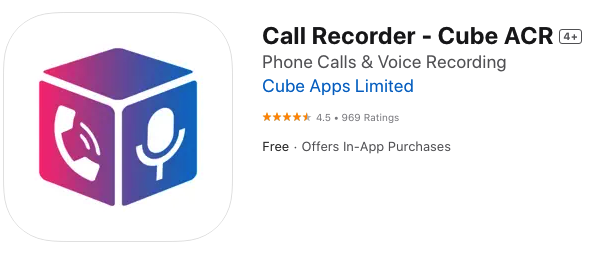
سخن پایانی
در این مقاله دیدیم که ضبط مکالمه در آیفون بهلطف قابلیت جدید آی او اس ۱۸ بسیار آسان بوده و کاربران میتوانند تنها با فعال کردن یک گزینه بدون هیچ چالش خاصی تماسهای خود را ذخیرهکنند. تفاوتی نمیکند که مخاطب شما چه گوشی و چه نسخهای از سیستم عاملهای اندروید یا آی اپ اس را داشته باشد، این قابلیت اجازه میدهد شما با گوشی آیفونتان هر نوع مکالمهای را حتی با گوشی نوکیا ۱۱۰۰ را هم ضبط کنید! البته در این میان حواستان به موازین قانونی در خصوص ضبط مکالمات باشد.